8 sätt att fixa Netflix-nedladdning som fastnat eller frusen till 0 %
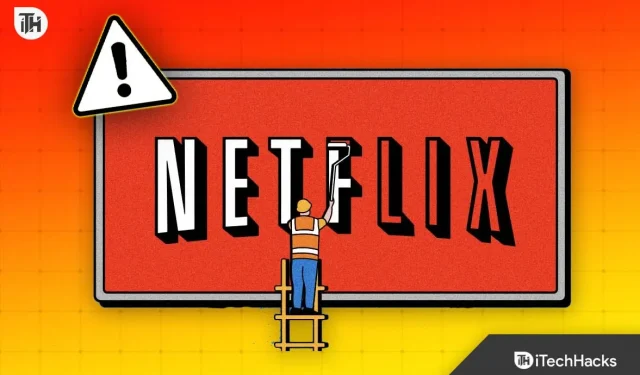
Om du älskar att titta på filmer eller serier är Netflix din destination. Det kan dock vara extremt frustrerande när du försöker spela upp en video som fastnar. Även om det är ett enkelt internetfel, när du går vidare med en Netflix-nedladdning och den fastnar på 0%, börjar saker och ting förändras.
Även om problemet inte är vanligt nuförtiden, med internethastigheter som slår alla tider högt, har vissa användare också långsamt internet och lagringsproblem som leder till sådana problem. Om du står inför antingen eller något annat, i den här guiden hjälper vi dig att fixa Netflix-nedladdningen som fastnat på 0%. Låt oss börja.
Varför har Netflix-nedladdningen fastnat på 0 %?
Om Netflix har Download fast vid 0 %, kommer din nedladdning inte att starta. Även om du säkert kan se filmen eller programmet, kommer du inte att kunna ladda ner det för att se det senare. Det kan finnas många anledningar till varför den har fastnat på 0%. Vi antar att den vanligaste orsaken till detta är internetproblemet. Om ditt internet inte är tillräckligt snabbt kommer din nedladdning ta en vägtull. I så fall kan nedladdningen fastna på 0 %, och även om den börjar kommer den att fastna någon annanstans.
Förutom internethastigheten har problem med lagring också dykt upp. Om det finns mindre eller inget lagringsutrymme kan nedladdade filer inte lagras; därför har nedladdningen fastnat. Vidare kan det finnas ett problem med ditt Netflix-konto, som att det inte är planen som tillåter nedladdning eller samtidigt försöker många att ladda ner. Ändå, oavsett orsaken, hjälper vi dig att fixa det snabbt.
Hur fixar jag Netflix-nedladdningen som fastnar vid 0%?
Om din Netflix-nedladdning har fastnat på 0 %, oroa dig inte. Du är inte ensam. Många människor möter vanligtvis samma problem med tiden och fortsätter att försöka. Här är allt du behöver för att åtgärda problemet och bli av med det en gång för alla.
Fix 1: Kontrollera din Internetanslutning
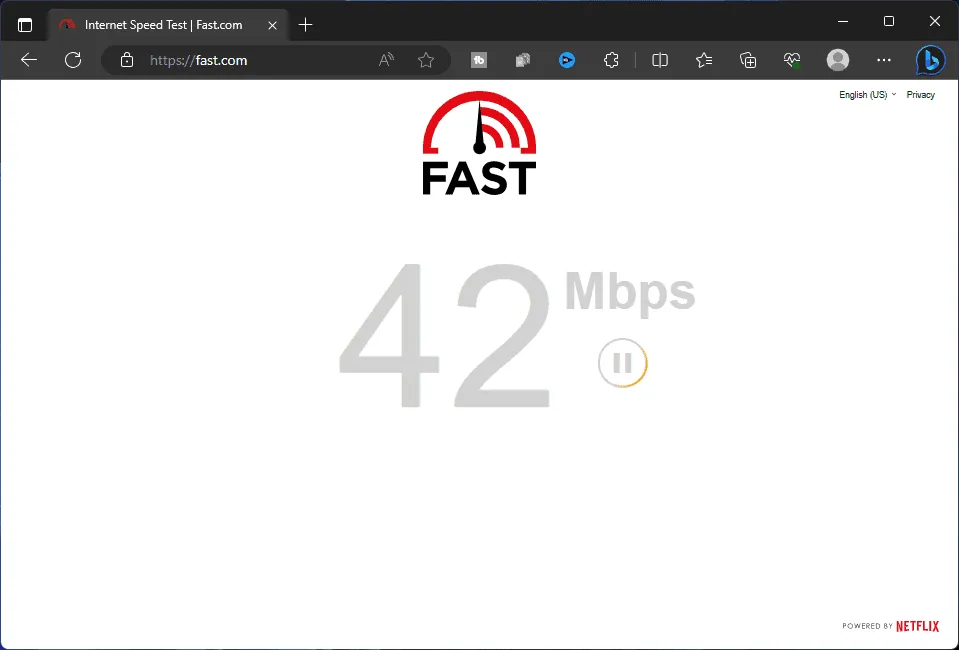
Det första du måste hålla utkik efter om en Netflix-nedladdning har fastnat på 0 % är att kontrollera din internetanslutning. Nuförtiden är en snabb internetanslutning allt du behöver för att förbli felfri. Som ett resultat, om du tror att din internethastighet är under 5 Mbps, kan du vara säker på att din nedladdning inte startar så snabbt. Men det startar efter några minuter.
Å andra sidan, om din internethastighet är under 3 Mbps, kommer din Netflix-nedladdning att sitta fast på 0 procent i många timmar innan den kan starta. Vi har provat och testat det, och det är sant. Om du inte är säker på din internethastighet, gå till webbplatserna för att kontrollera den. Om ditt internet är långsamt och då måste du fixa det för att förbättra internethastigheten .
Fix 2: Kontrollera din lagring
Om det inte finns tillräckligt med lagringsutrymme i varken din smartphone eller enhet, kan Netflix-nedladdningen fastna på 0 %. Även om du har några spelningar kvar, kommer din Netflix-nedladdning att fastna på 0 %.
Detta beror främst på att din dator behöver lite lagringsutrymme för att fungera effektivt. Och om den lilla biten av lagringsutrymme också tas för en film eller ett program, kommer din enhet att börja stamma och släpa på värsta möjliga sätt. Som ett resultat är det algoritmen för din enhet att sluta göra det.
Fix 3: Sök efter lösenordsdelning
Netflix förbjöd denna månad lösenordsdelning i de flesta delar av världen. Det är dock inte ens huvudproblemet. Om din vän, vars lösenord du delar eller som du har delat med, också försöker ladda ner en film eller ett program, kommer din nedladdning att fastna på 0 %, och du kan inte göra mycket kring det.
Detta beror på att, enligt Netflix policy, vid ett tillfälle, bara en person får ladda ner en show och behålla den. Om många använder det, sluta med det och ladda ner det på egen hand. Om så inte är fallet, följ upp med nästa fix.
Fix 4: Kontrollera din plan
Inte alla Netflix-planer tillåter dig att ladda ner och titta på filmer eller program senare. Det finns vissa planer som inte tillåter dig att ens se en film eller ett program i Full HD. Ta därför en titt på din plan. Om du desperat behöver ladda ner eller titta på en serie, se till att kolla in våra dagligen uppdaterade Netflix gratiskonton .
Fix 5: Starta om appen
Om du upplever problemet med Netflix-nedladdning som fastnar på 0% på din smartphone, försök sedan starta om appen. Du kan också tvinga stänga den och sedan starta om för att kontrollera. Andra saker att prova inkluderar att starta om telefonen eller till och med tvinga omstart om möjligt. En omstart löser ofta de flesta problem, inklusive nedladdning som fastnat vid 0 %. Men om det inte går att fixa det, följ upp med nästa fix.
Fix 6: Rensa appcache och data
Om du kämpar med att Netflix-nedladdningen har fastnat på 0% är nästa sak du kan göra att rensa appcache och data. Under användning samlar Netflix, precis som alla andra applikationer, cache. Med tiden kan denna cache och andra data bli inaktuella och till slut korrupta. Som ett resultat, för att ta bort detta, måste du rensa data och ibland även data. Följ dessa steg för att rensa Netflix cache på Android-
- Tryck och håll ned Netflix- appen.
- Klicka nu på ikonen App Info (i) .
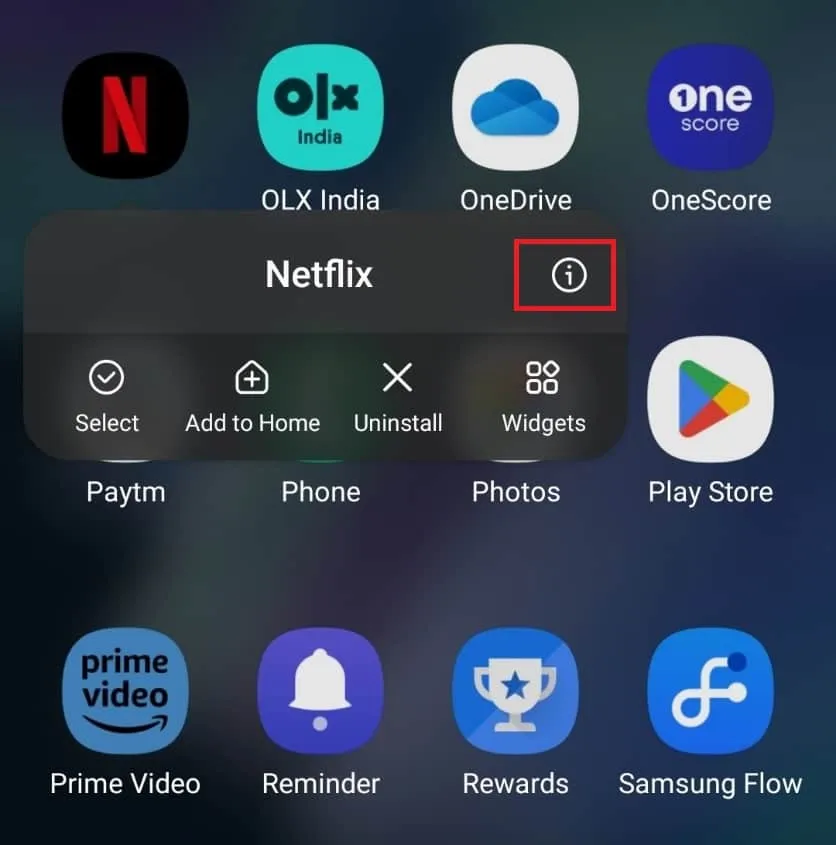
- Rulla ned till Lagringsanvändning och tryck på den.
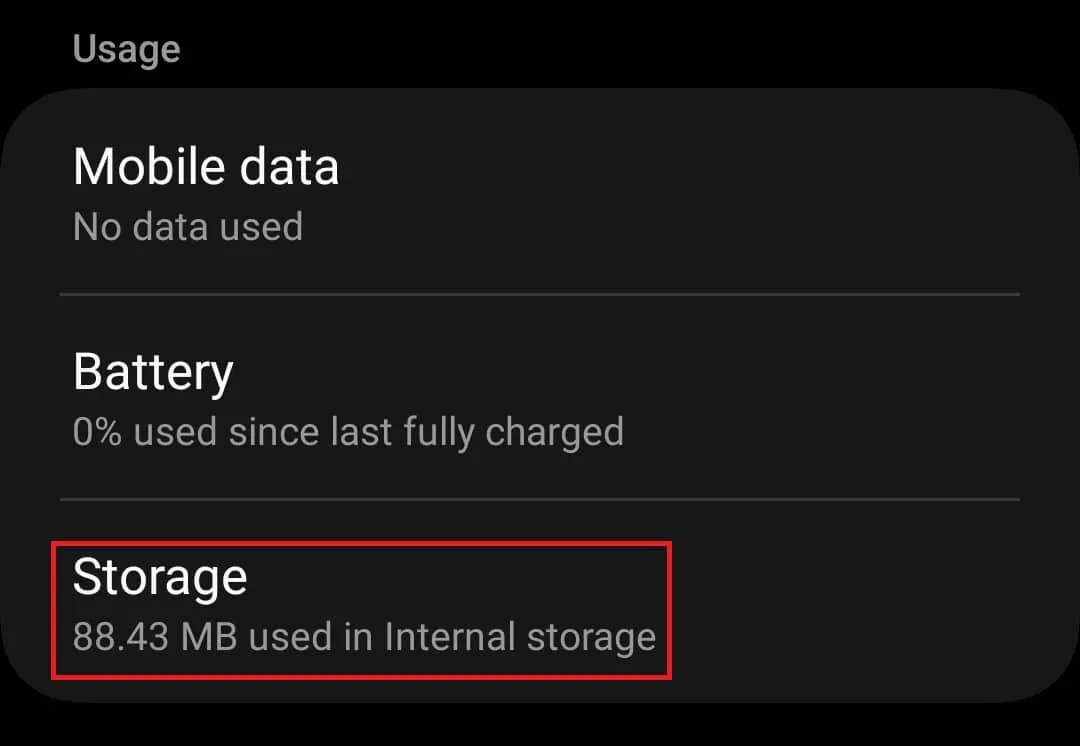
- Tryck på alternativet Rensa cache .
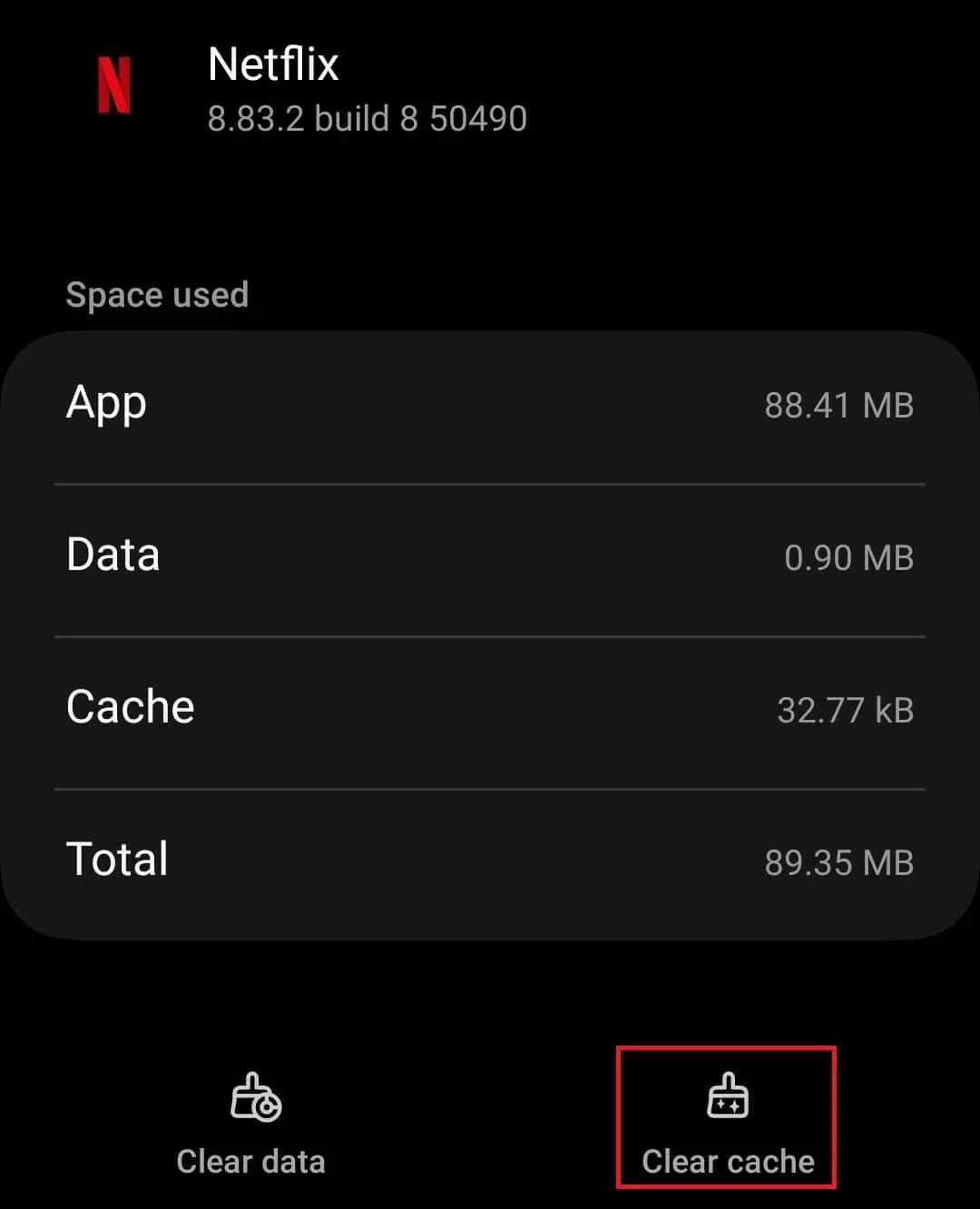
- När du är klar, starta om Netflix och försök ladda ner något på den.
Om du har en iPhone och vill rensa Netflix cache, kan du följa den här guiden för att rensa cachen för appen på iPhone .
Fix 7: Installera om Netflix
Om du har försökt rensa cacheminnet för Netflix-appen, men det inte löser problemet, bör du försöka installera om Netflix. Så här kan du göra det-
- Tryck och håll Netflix -appen och tryck sedan på ikonen Avinstallera/Ta bort . Bekräfta att du avinstallerar appen.

- När du har gjort det öppnar du App Store (på iOS-enheter) eller Play Store (på Android-enheter).
- Sök efter Netflix här och öppna den från sökresultatet.
- Klicka nu på Installera för att installera Netflix.
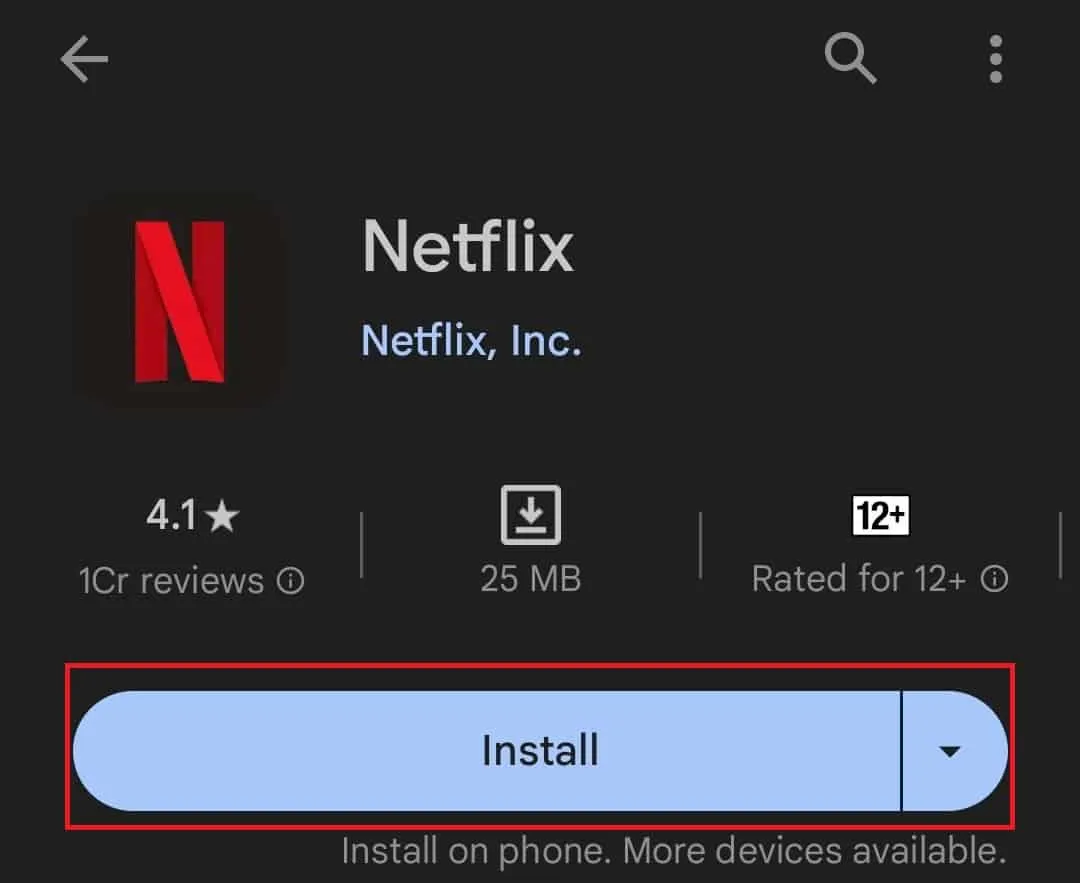
- När appen har installerats, starta den och logga in på kontot.
Fix 8: Kontakta Netflix Support
Om ingen av ovanstående korrigeringar har fungerat för dig att fixa Netflix-nedladdningen som fastnat på 0%, kan du nu gå vidare och kontakta Netflix support för att be deras hjälp. Men medan du gör det, se till att ditt Netflix-konto är ditt eget och inte delas av någon.
Om du tidigare har delat det med någon kan du ta bort de nyligen använda enheterna och sedan kontakta dem så att de inte kan påpeka ditt misstag.
Slutsats
Kan du inte ladda ner Netflix-innehåll? Många användare har rapporterat att när de försöker ladda ner Netflix-filmer och TV-program förblir de fast vid 0 %. Om du också står inför det här problemet bör felsökningsstegen som diskuteras i den här artikeln hjälpa dig med det.
- De 4 bästa sätten att ladda ner Netflix-filmer på MacBook
- Är Netflix nere just nu? Så här kontrollerar du om Netflix är nere och de senaste uppdateringarna
- 7 sätt att fixa Netflix-appen som inte fungerar på iOS 15/16
- Hur man ändrar Netflix-region och tittar från vilken landsversion som helst
- Hur man ställer in en anpassad profilbild för Netflix Mobile/PC
- Hur man får Netflix Premium gratis för alltid!
- Hur man tar bort Netflix från Fortsätt titta på mobil/TV
Lämna ett svar